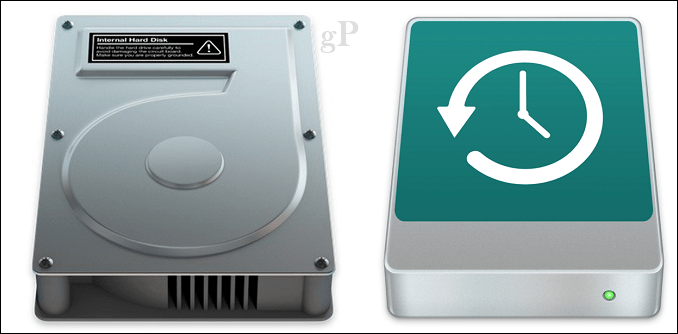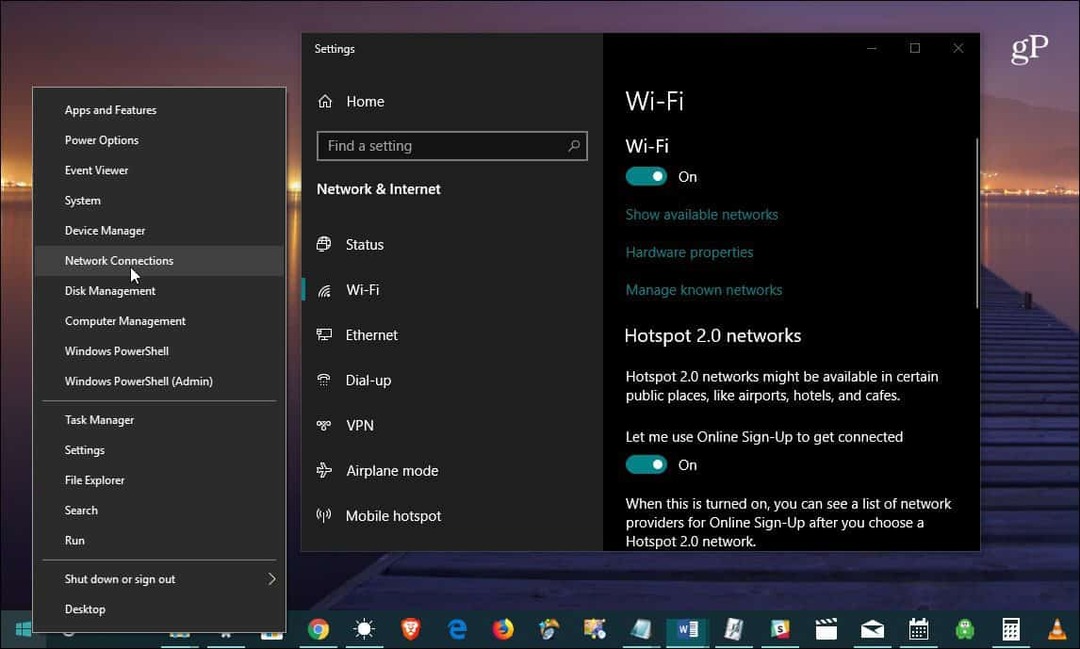Kako izklopiti Cortano v Windows 10 Anniversary Edition
Microsoft Windows 10 Cortana / / March 18, 2020
Cortana je digitalni asistent v sistemu Windows 10. Vendar pa se vsi ne želijo pogovarjati s svojim računalnikom in bi ga raje samo onemogočili. Tukaj je opisano.
Digitalni asistent Cortana je bil predstavljen v operacijskem sistemu Windows 10, z Anniversary Edition pa je prejel več posodobitev. Vendar pa se vsi ne želijo pogovarjati s svojim računalnikom in bi ga raje samo onemogočili. Tukaj je opisano.
Opomba: Microsoft nenehno dodaja nove funkcije v Cortano in nekatere funkcije se lahko spremenijo. Ta vadnica zajema najnovejšo različico Anniversary Update z najnovejšimi posodobitvami, ki so bile v času pisanja KB3176934, ki je izšla včeraj.
Onemogoči Cortana Anniversary Edition
Prva stvar je, da zaženete Cortano in odprete Notebook in izberete O meni na vrhu seznama.
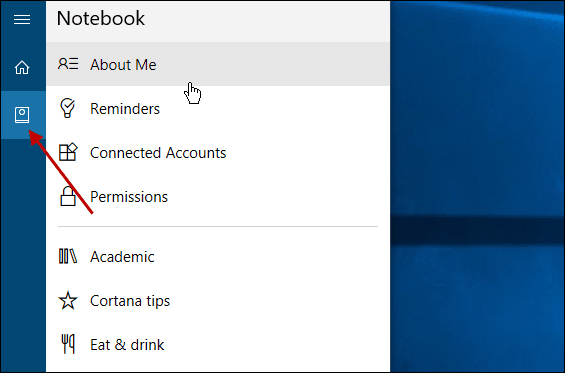
Nato kliknite na vaš Microsoftov račun E-naslov.
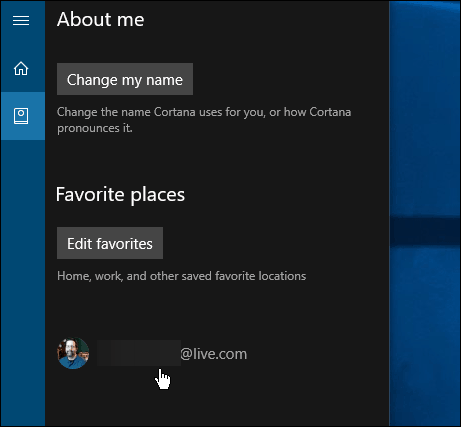
Nato izberite povezavo za odjavo.
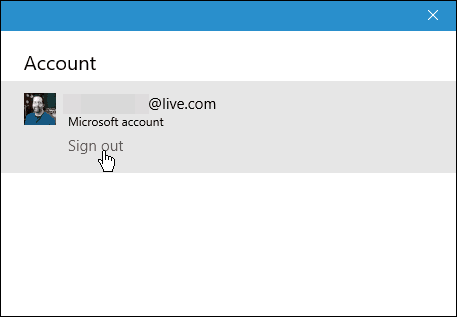
Če želite Cortano začeti uporabljati pozneje, se morate znova prijaviti v Microsoftov račun.
Če želite to narediti, zaženite Cortano in izberite Notebook ter izberite gumb Prijava in se z e-poštnim naslovom Microsoft Account ponovno prijavite v svoj račun.
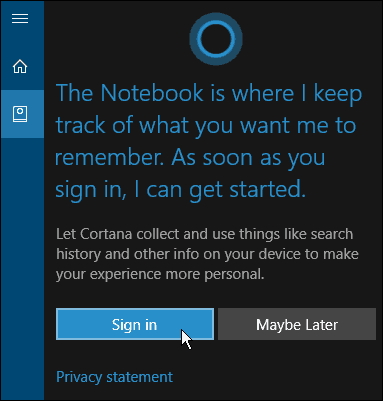
Omeniti velja, da Cortana to popolnoma ne onemogoči (še vedno deluje v ozadju), vendar izklopi glavno funkcionalnost Cortane. Cortana tudi prepreči zbiranje zgodovine iskanja in drugih osebnih podatkov.
Cortana bo še vedno uporabljala iskalne funkcije lokalno, saj je privzeta funkcija iskanja in bo zagnala aplikacije. Vendar pa je nekaj, česar ne more storiti, na primer pošiljanje e-pošte. Če želite uporabljati take funkcije in druge, ki so onemogočene, se boste morali prijaviti.
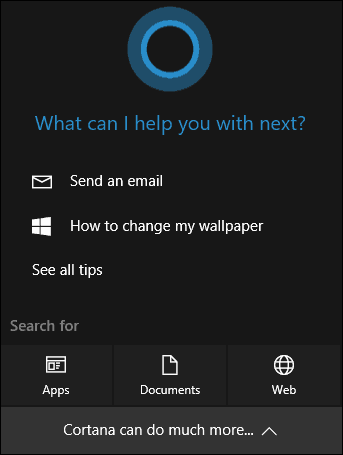
Za več informacij o digitalnem pomočniku sistema Windows 10 preverite našo arhiv člankov iz Cortane.
Kaj si vzel? Ali Cortana uporabljate v računalniku z operacijskim sistemom Windows 10 ali jo izklopite in ne uporabljate za nič? Sporočite nam v spodnjih komentarjih.